
Tilføj og fjern underopgaver i påmindelser på Mac
Tilføj og fjern underopgaver i påmindelser, der bliver mere og mere komplekse, eller projekter med flere trin. Du kan vælge at vise eller skjule underopgaver.
Bemærk: Alle de funktioner i Påmindelser, der beskrives i denne vejledning, er tilgængelige, når du bruger opdaterede iCloud-påmindelser. Nogle funktioner er ikke tilgængelige, hvis du bruger konti fra andre udbydere.
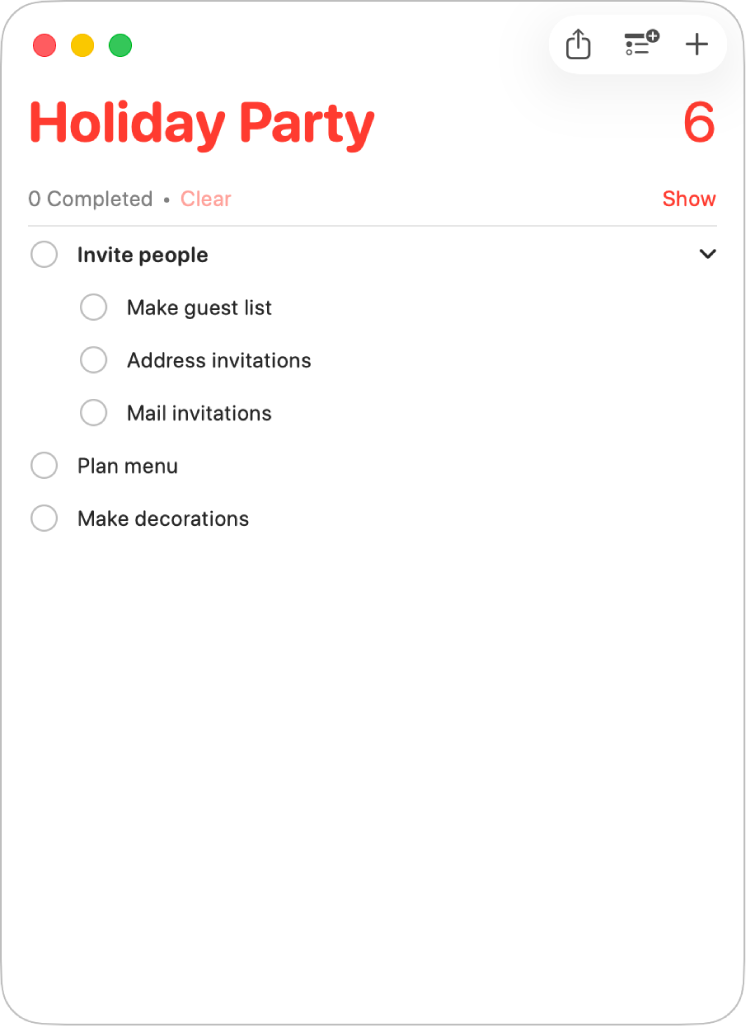
Føj underopgaver til påmindelser
Ryk påmindelser ind, så du omdanner dem til underopgaver af påmindelsen lige over dem.
Bemærk: Du kan ikke oprette underopgaver på de smarte lister I dag, Planlagt og Med flag eller på specielle smarte lister.
Gå til appen Påmindelser
 på din Mac.
på din Mac.Gør et af følgende:
Træk påmindelserne oven på en anden påmindelse.
Tryk på Kommando-].
Vælg Rediger > Ryk påmindelse ind.
Fjern underopgaver
Gå til appen Påmindelser
 på din Mac.
på din Mac.Gør et af følgende:
Tryk på Kommando-[.
Vælg Rediger > Ryk påmindelse ud.
Vis eller skjul underopgaverne i en påmindelse
Du kan vise eller skjule en påmindelses underopgaver på standardlister. Du kan også se underopgaver, når du bruger I dag, Planlagt eller andre smarte lister.
Gå til appen Påmindelser
 på din Mac.
på din Mac.Gør et af følgende på en standardliste:
Vis underopgaverne i en påmindelse: Klik på
 til højre for påmindelsen for at få vist dens underopgaver.
til højre for påmindelsen for at få vist dens underopgaver.Skjul en påmindelses underopgaver: Klik på
 til højre for påmindelsen for at skjule dens underopgaver.
til højre for påmindelsen for at skjule dens underopgaver.
På I dag, Planlagt eller andre smarte lister vises antallet af underopgaver med blåt under den overordnede opgave. Hvis du vil se underopgaver for en påmindelse på en smart liste, skal du klikke på det blå link under påmindelsens titel.
Hvis du udfører, sletter eller flytter en overordnet påmindelse, udføres, slettes eller flyttes påmindelsens underopgaver også.